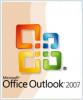Како пребацити Сони Бравиа у режим игре
Кредит за слику: Андреј Попов/иСтоцк/Гетти Имагес
Сони Бравиа телевизори долазе са неколико различитих подешавања слике која можете да прилагодите да бисте боље прилагодили тип програма који гледате. Међу подешавањима је и режим игре који скраћује део обраде слике да би се одржао корак са видео играма које имају брзу брзину кадрова. Начин укључивања режима игре зависи од модела Бравиа који поседујете. Можете да уочите разлику по дугмадима на даљинском управљачу и опцијама у подешавањима телевизора.
Даљински управљачи са дугметом "Сцене".
Корак 1
Укључите телевизор притиском на дугме "Повер" на даљинском управљачу или телевизору.
Видео дана
Корак 2
Притисните дугме „Сцена“ да бисте приступили различитим опцијама слике.
Корак 3
Притисните дугме са стрелицом надоле док се не истакне „Игра“, а затим притисните дугме + у средини дугмади са стрелицом.
Даљински управљачи без дугмета "Сцене".
Корак 1
Притисните дугме „Хоме“ или „Мену“, у зависности од модела Сони Бравиа телевизора који поседујете.
Корак 2
Притискајте дугме са стрелицом надоле док не изаберете „Подешавања“, поред које се налази симбол оквира са алаткама, а затим притисните дугме +.
Корак 3
Притисните дугме са стрелицом надоле да бисте истакли „Подешавање“ и притисните дугме +. Ако ваш мени користи иконе уместо текстуалних опција, притискајте дугме са стрелицом надоле док се не истакне икона слике, која је коцка окружена правоугаоником са кључем поред ње. Притисните дугме +.
Корак 4
Означите „Игра“ помоћу дугмета са стрелицом надоле и притисните дугме са стрелицом надесно да бисте поставку пребацили на „УКЉУЧЕНО“.
Корак 5
Притисните дугме "Почетна" или "Мени" да бисте сачували подешавања и изашли из менија.